Realtek을 클릭한 후에 열 수 없습니다. - Realtek HD 오디오를 다운로드하는 방법은 무엇입니까?
PHP 편집자 Xiaoxin이 Realtek HD 오디오 드라이버 다운로드에 대한 질문에 답변해 드립니다. 컴퓨터를 사용할 때 가끔 Realtek 사운드 카드가 켜지지 않는 경우가 있는데 이는 드라이버 문제 때문일 수 있습니다. 이 문제를 해결하려면 최신 Realtek HD 오디오 드라이버를 다운로드하여 해결할 수 있습니다. 다음으로 Realtek HD 오디오 드라이버를 다운로드하고 설치하여 컴퓨터를 다시 정상적으로 사용하는 방법을 소개합니다.
방법 1:
1. 먼저 "제어판"을 열고 "하드웨어 및 소리"를 선택하십시오.
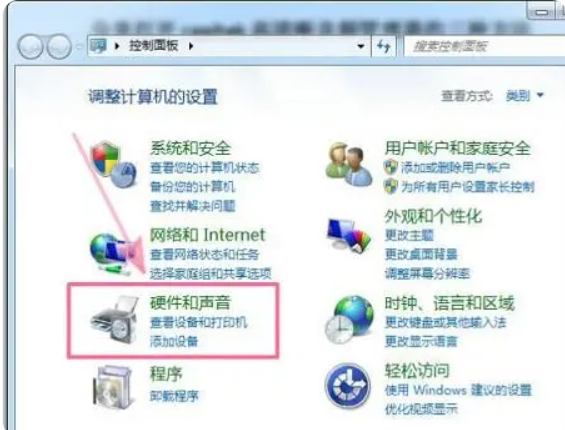
2. "하드웨어 및 사운드" 인터페이스에서 "realtek High Definition Audio Manager"를 찾아 클릭하여 열 수 있습니다.
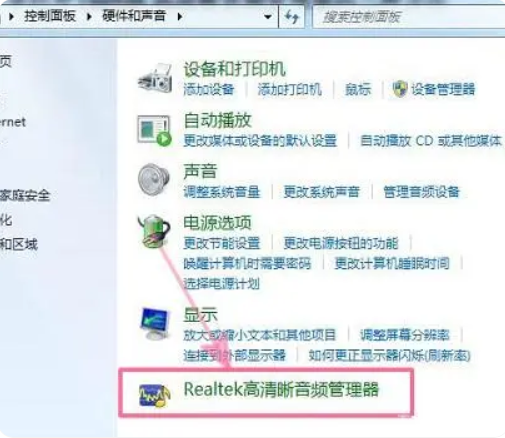
방법 2:
1. 먼저 바로 가기 키 "win+r"을 사용하여 실행을 연 다음 실행에 "msconfig"를 입력하고 Enter 키를 눌러 확인합니다.
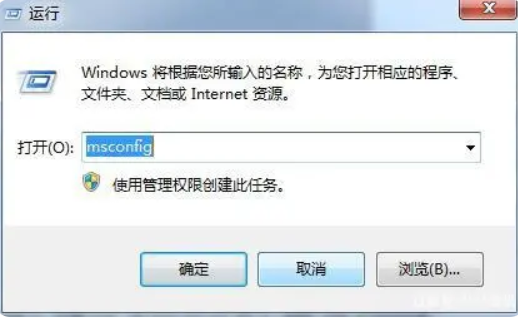
2. 그런 다음 시스템 구성 프로그램 시작에서 "realtek High Definition Audio Manager"를 확인하여 다시 시작되는지 확인하십시오.

3. 다시 시작한 후 작업 표시줄에서 "realtek High Definition Audio Manager"를 찾아 두 번 클릭하여 엽니다.

참고:
위의 두 가지 방법으로 Realtek HD 오디오 관리자를 찾을 수 없는 경우 사운드 카드가 Realtek 사운드 카드인지 확인할 수 있습니다.
현재 Realtek HD 오디오 관리자를 열 수 없는 문제를 해결하려면 드라이버를 다시 설치하기만 하면 됩니다.
realtek HD 오디오를 다운로드하는 방법은 무엇입니까?
1. 먼저 본 사이트에서 프로그램을 다운로드 받으세요.
2. 다운로드가 완료되면 다운로드한 설치 프로그램을 실행합니다.
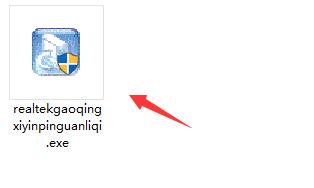
3. 설치 프로그램이 자동으로 실행될 때까지 기다립니다.
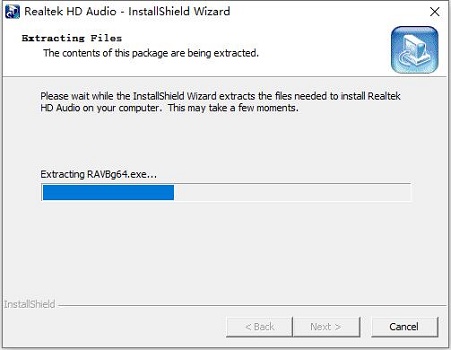
4. 이 인터페이스에 들어간 후 설치 프로그램이 완료될 때까지 계속 기다립니다.
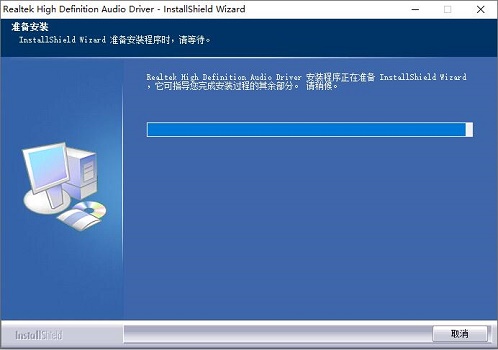
5. 준비가 완료되면 "다음"을 클릭하세요.
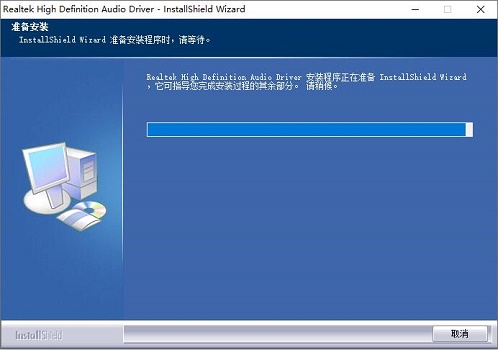
6. 설치가 완료되면 "예, 지금 컴퓨터를 다시 시작합니다"를 체크하고 "마침"을 클릭하세요.
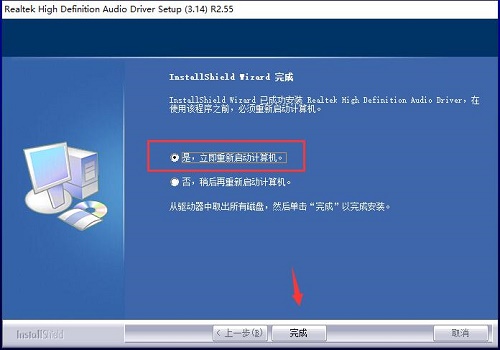
7. 그러면 컴퓨터가 자동으로 다시 시작되어 사용할 수 있습니다.
위 내용은 Realtek을 클릭한 후에 열 수 없습니다. - Realtek HD 오디오를 다운로드하는 방법은 무엇입니까?의 상세 내용입니다. 자세한 내용은 PHP 중국어 웹사이트의 기타 관련 기사를 참조하세요!

핫 AI 도구

Undresser.AI Undress
사실적인 누드 사진을 만들기 위한 AI 기반 앱

AI Clothes Remover
사진에서 옷을 제거하는 온라인 AI 도구입니다.

Undress AI Tool
무료로 이미지를 벗다

Clothoff.io
AI 옷 제거제

AI Hentai Generator
AI Hentai를 무료로 생성하십시오.

인기 기사

뜨거운 도구

메모장++7.3.1
사용하기 쉬운 무료 코드 편집기

SublimeText3 중국어 버전
중국어 버전, 사용하기 매우 쉽습니다.

스튜디오 13.0.1 보내기
강력한 PHP 통합 개발 환경

드림위버 CS6
시각적 웹 개발 도구

SublimeText3 Mac 버전
신 수준의 코드 편집 소프트웨어(SublimeText3)

뜨거운 주제
 7554
7554
 15
15
 1382
1382
 52
52
 83
83
 11
11
 59
59
 19
19
 24
24
 96
96
 파티션 도구 diskgenius를 사용하여 C 드라이브를 확장하기 위한 특정 단계
May 08, 2024 pm 08:04 PM
파티션 도구 diskgenius를 사용하여 C 드라이브를 확장하기 위한 특정 단계
May 08, 2024 pm 08:04 PM
먼저 [DiskGenius] 도구를 컴퓨터에 다운로드하여 설치한 후 도구를 열고 상단의 [파일 메뉴]를 클릭한 후 그림과 같이 [시스템 다시 시작 및 DiskGenius 소프트웨어 실행]을 클릭하세요. 그런 다음 그림과 같이 팝업창에서 [확인]을 클릭하세요. 그 후 컴퓨터가 다시 시작되고 Diskgen 하드 디스크 파티션 인터페이스로 들어갑니다. 이때 C 드라이브를 확장하려면 논리 파티션 옆에 있는 D 드라이브를 마우스 오른쪽 버튼으로 클릭하고 "조정"을 클릭하기만 하면 됩니다. 표시된 그림과 같이 팝업 메뉴에서 파티션 크기"를 선택합니다. 그런 다음 D 드라이브 파티션의 크기를 조정해야 합니다. 예를 들어 아래 그림과 같이 현재 D 드라이브의 용량은 14.99GB입니다. 이때 D 드라이브의 설치를 조정할 수 있습니다. 예를 들어 C 드라이브에 1.03GB를 할당하려면 C 드라이브에 1.03GB만 할당하면 됩니다.
 win11 24h2에서 네트워크 설치 시스템을 건너뛰는 방법은 무엇입니까? 최신 버전의 win11 24h2는 온라인 설치 튜토리얼을 건너뜁니다.
May 03, 2024 pm 09:13 PM
win11 24h2에서 네트워크 설치 시스템을 건너뛰는 방법은 무엇입니까? 최신 버전의 win11 24h2는 온라인 설치 튜토리얼을 건너뜁니다.
May 03, 2024 pm 09:13 PM
24h2 버전은 Microsoft에서 출시한 최신 운영 체제입니다. 많은 사용자가 인터넷에서 일부 다운로드 패키지를 본 적이 있을 것입니다. 그러면 win1124h2는 어떻게 인터넷 설치 시스템을 건너뛸 수 있습니까? 이 사이트에서 win1124h2의 최신 버전을 사용자에게 주의 깊게 소개하십시오. 인터넷 설치 튜토리얼을 건너뛰십시오. 최신 버전의 win1124h2는 온라인 설치 튜토리얼을 건너뜁니다. 방법 1: 레지스트리를 수정하여 건너뛰기 1. Shift+F10 키를 눌러 cmd 명령 프롬프트 창을 열고 다음 명령을 입력하고 Enter를 눌러 빠르게 엽니다. 레지스트리 편집기. 24h2 버전이 작업에 익숙하지 않다고 사용자가 느끼면 아래 23h2 버전을 클릭하여 다시 설치할 수 있습니다. Win1123H22263
 컴퓨터 팬에서 갑자기 큰 소리가 나더니 화면이 검게 변합니다.
Apr 18, 2024 pm 07:10 PM
컴퓨터 팬에서 갑자기 큰 소리가 나더니 화면이 검게 변합니다.
Apr 18, 2024 pm 07:10 PM
노트북이 시작될 때 검은색 화면이 나타나고 팬에서 계속 신호음이 울리는 이유는 무엇입니까? 1. 컴퓨터가 시작되고 화면이 검은색으로 바뀌지만 팬이 회전하는 경우 이는 일반적으로 모니터 케이블 및 메모리와 같은 하드웨어의 연결 상태가 좋지 않기 때문에 발생합니다. 컴퓨터를 분해하여 각 구성요소를 확인하고 먼지를 제거한 후 다시 설치할 수 있습니다. 2. 전원 공급 문제: 배터리가 소진되었거나 전원 어댑터에 오류가 발생하여 컴퓨터가 부팅되지 않을 수 있습니다. 전원 어댑터나 충전 배터리를 교체하여 컴퓨터가 정상적으로 부팅되는지 확인해 보세요. 하드웨어 오류: 컴퓨터 하드웨어 장치에 문제가 있는 경우 제대로 시작되지 않을 수 있습니다. 3. 하드 디스크 문제로 인해 오류가 발생하거나 컴퓨터의 열 방출이 좋지 않을 수 있습니다. 4. 컴퓨터를 켠 후 팬에서 소리가 계속 들리지만 모니터 화면이 검게 나타나고 응답하지 않습니다. 컴퓨터를 켤 때 울리는 부저 소리를 통해 문제가 무엇인지 확인합니다. 비프음이 길게 울리는 것은 그래픽 카드가 제대로 연결되지 않았다는 뜻입니다. 첫 번째 확인
 컴퓨터 조립 및 시스템 설치에 대한 튜토리얼이 있습니까? 컴퓨터를 조립할 때 win11 시스템을 어떻게 설치하나요?
Apr 27, 2024 pm 03:38 PM
컴퓨터 조립 및 시스템 설치에 대한 튜토리얼이 있습니까? 컴퓨터를 조립할 때 win11 시스템을 어떻게 설치하나요?
Apr 27, 2024 pm 03:38 PM
컴퓨터 조립 및 시스템 설치에 대한 튜토리얼이 있습니까? 요즘에는 컴퓨터 조립을 위한 시스템 설치가 매우 간단하고 편리하며 CD만 있으면 됩니다. 먼저 BIOS 설정을 입력하고 컴퓨터가 먼저 CD-ROM 드라이브로 부팅되도록 설정한 다음 컴퓨터를 다시 시작하고 시스템 CD를 CD-ROM 드라이브에 로드합니다. CD가 자동으로 설치 상태로 전환됩니다. 이때 파티션을 수동으로 다시 분할하기만 하면 나머지는 자동으로 완료됩니다. 컴퓨터를 조립할 때 win11 시스템을 어떻게 설치하나요? 1. 먼저, 설치하기 전에 이 사이트에서 win11 이미지 파일을 다운로드해야 합니다. 2. win11 이미지 파일은 안정적인 설치와 원활한 작동을 보장하기 위해 수많은 전문 테스트를 거쳤습니다. 3. 다운로드가 완료되면 다운로드 경로에 있는 폴더를 로드하고 해당 폴더에서 "windowssetup" 프로세스를 실행합니다.
 navicat의 중국어 버전을 설정하는 방법
Apr 06, 2024 am 08:15 AM
navicat의 중국어 버전을 설정하는 방법
Apr 06, 2024 am 08:15 AM
예, 다음 단계를 따르십시오: Navicat의 중국어 버전을 다운로드하고 설치하십시오. Navicat을 실행하고 도구 > 기본 설정을 선택하세요. 기본 설정 대화 상자에서 모양 탭을 선택합니다. 언어 드롭다운 목록에서 중국어 간체 또는 중국어 번체를 선택합니다. 설정을 저장하고 Navicat을 다시 시작하려면 확인을 클릭하세요.
 Apple ID 비밀번호를 잊어버린 경우 어떻게 해야 합니까? 자세한 설명: Apple 휴대폰에서 비밀번호를 재설정하는 방법은 무엇입니까?
Mar 29, 2024 am 10:46 AM
Apple ID 비밀번호를 잊어버린 경우 어떻게 해야 합니까? 자세한 설명: Apple 휴대폰에서 비밀번호를 재설정하는 방법은 무엇입니까?
Mar 29, 2024 am 10:46 AM
Apple ID 비밀번호를 잊어버린 경우 어떻게 해야 합니까? 정보화 시대가 발전함에 따라 사람들은 온라인에 많은 개인 계정을 등록하게 되었고, 각 계정에 해당하는 비밀번호의 수도 증가하여 혼동하기 매우 쉽습니다. 최근 친구가 Apple ID 비밀번호를 잊어버려서 찾는 방법을 모릅니다. 아래에서 Zhao Wenting이 Apple ID 비밀번호를 검색하는 방법을 알려드립니다. 도구/재료 시스템 버전: iOS15.6 브랜드 모델: iphone11 방법/단계: 방법 1: ID 비밀번호 재설정 1. iPhone을 정상적으로 사용할 수 있지만 로그인한 appleid의 비밀번호를 잊어버린 경우 로그인만 하면 됩니다. to appleid 로그인 페이지에서 [로그아웃]을 클릭한 후 [비밀번호 찾기]를 클릭하고 iPhone 잠금 화면 비밀번호를 입력하여 iPhone을 재설정하세요.
 Apex 컴퓨터를 플레이하기에 적절한 온도는 얼마입니까?
May 06, 2024 am 09:31 AM
Apex 컴퓨터를 플레이하기에 적절한 온도는 얼마입니까?
May 06, 2024 am 09:31 AM
Apex 컴퓨터를 플레이하기에 적절한 온도는 얼마입니까? 80도가 적당합니다. 대규모 게임을 실행하거나 고화질 비디오를 재생할 때 온도는 약 80°C에 도달할 수 있습니다. 일반적으로 고부하에서는 90°C를 넘지 않는 것이 정상으로 간주됩니다. 그래픽 카드는 일반적으로 컴퓨터 하드웨어 중 가장 많은 열을 발생시키는 하드웨어입니다. 일반적으로 그래픽 카드의 온도는 외부 온도로 인해 30℃~80℃ 정도가 되는 것이 정상입니다. 여름에는 50℃~85℃ 범위에서 대규모 3D 게임을 실행하거나 고화질 비디오를 장시간 재생할 경우 최대 온도가 약 95°C에 도달할 수 있습니다. 컴퓨터 하드웨어 온도가 아무리 높아도 방열 강화와 먼지 청소를 고려해야 합니다. 방법/단계별 읽기: 1. 유선 또는 무선을 사용합니다.
 Huawei 휴대폰이 자주 자동으로 다시 시작되는 이유는 무엇입니까?
Apr 20, 2024 pm 09:22 PM
Huawei 휴대폰이 자주 자동으로 다시 시작되는 이유는 무엇입니까?
Apr 20, 2024 pm 09:22 PM
비정상적인 휴대폰 시스템 소프트웨어, 휴대폰 전원 버튼의 단락, 휴대폰 마더보드 문제 등 Huawei 휴대폰이 자주 자동으로 다시 시작되는 세 가지 이유가 있습니다. 이러한 문제를 해결하기 위해 전화기를 다시 시작하거나 공장 설정을 복원해 볼 수 있습니다. 이러한 방법으로도 문제가 해결되지 않으면 전문 휴대폰 수리점에 보내 수리를 받아야 합니다. 1. 휴대폰 시스템 소프트웨어가 비정상입니다. 일부 호환되지 않는 소프트웨어가 휴대폰에 설치되어 있거나 휴대폰 메모리가 너무 가득 차서 휴대폰이 자동으로 켜지거나 꺼지거나 다시 시작됩니다. 문제를 해결하려면 전화기에서 일부 파일을 삭제하거나 전화기를 공장 설정으로 직접 복원해야 합니다. 전화기가 더 이상 시스템에 들어갈 수 없으면 먼저 전원을 끈 다음 볼륨 높이기 버튼 + 전원 버튼을 길게 누르고 전화기가 복구에 들어갈 때까지 기다립니다.




